Файлы в формате DWG – чертежи, как двумерные, так и трехмерные, которые созданы с помощью программы AutoCAD. Само расширение расшифровывается как «чертеж». Готовый файл можно открыть для просмотра и редактирования с помощью специального программного обеспечения.
Простой сервис, который позволит просмотреть файлы в формате DWG без необходимости скачивать на компьютер специальные программы. Как и в предыдущем способе, отсутствует возможность вносить коррективы в открытый чертеж.
Интерфейс ShareCAD полностью на русском языке, в настройках можно изменить язык на один из восьми предложенных. Есть возможность пройти несложную регистрацию на сайте, после этого будет доступен встроенный файловый менеджер и сохранение своих чертежей на сайте.
- Чтобы добавить файл на сайт, щелкаем на кнопку «Открыть» и указываем путь к чертежу.
- Чертеж будет открыт на все окно браузера.
- Щелкаем на меню «Начальный вид» и выбираем, в какой перспективе нужно просмотреть изображение.
- Как и в прошлом редакторе, здесь пользователь может менять масштаб и перемещаться по чертежу для удобного просмотра.
- В меню «Дополнительно» настраивается язык сервиса.
В отличие от предыдущего сайта, здесь чертеж можно не только просмотреть, но и сразу отправить на печать. Достаточно щелкнуть на соответствующую кнопку на верхней панели инструментов.
 Наша группа в TelegramПолезные советы и помощь
Наша группа в TelegramПолезные советы и помощь
 lumpics.ru
lumpics.ru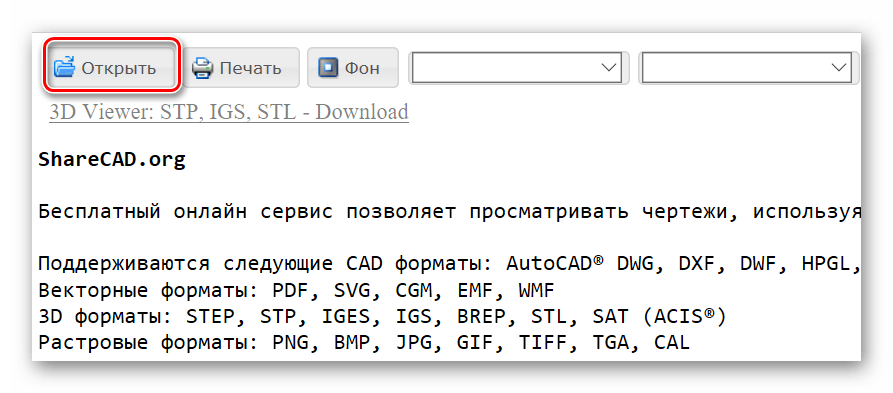
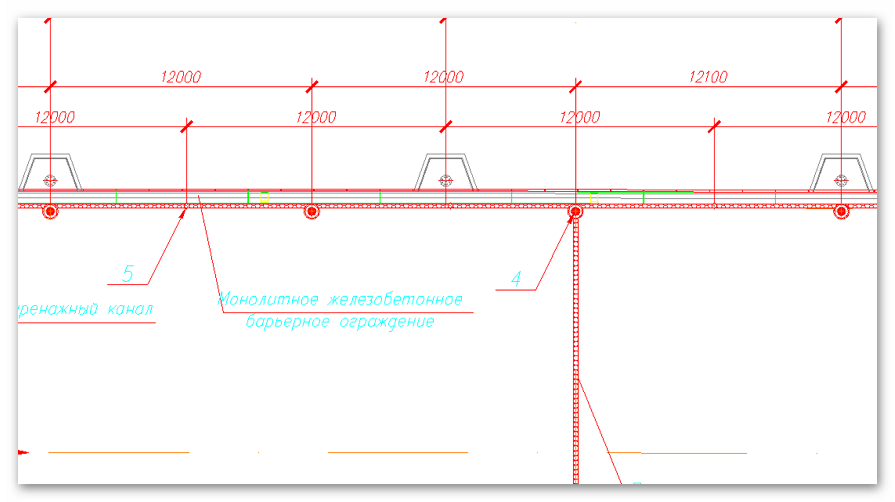
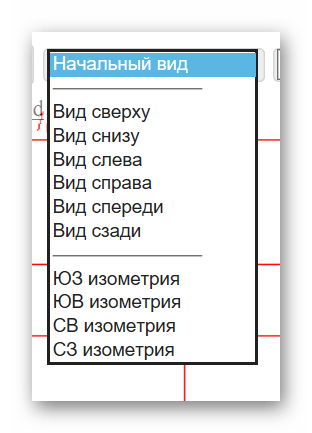
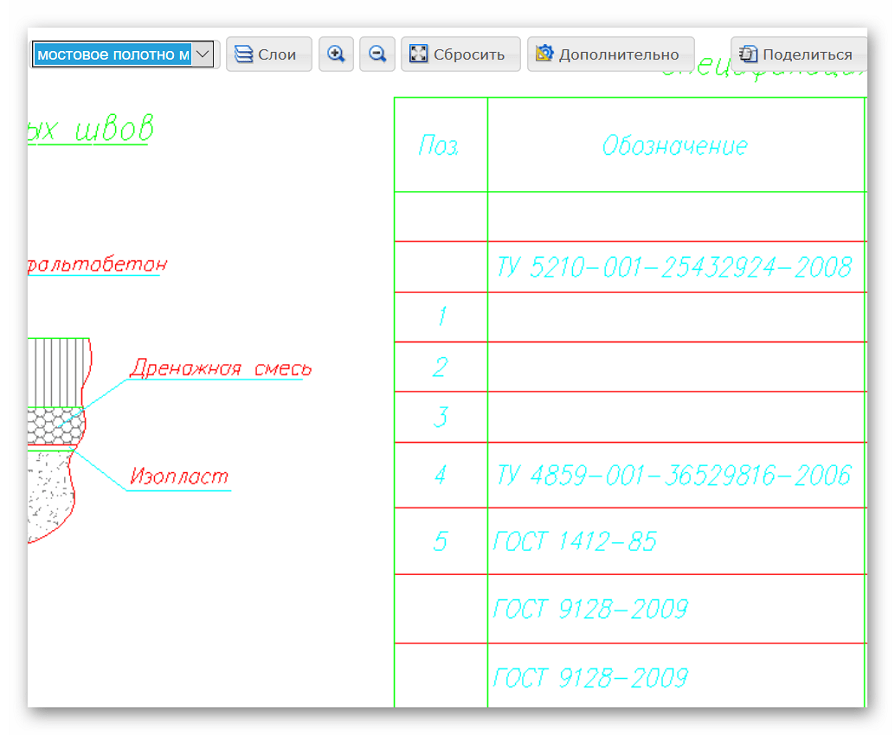

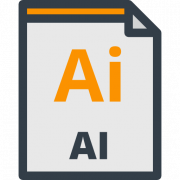
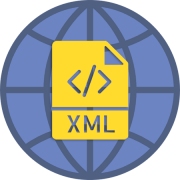

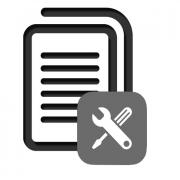
Большое спасибо за информацию.вот только не могу скачать на смартфон и открыть чертежи…как можно сделать?подскажите , пожалуйста.
Здравствуйте, Марина. Если не получается скачать и открыть чертежи в формате DWG на смартфоне, можно воспользоваться онлайн-сервисами или установить специальные приложения. Попробуйте открыть чертеж через онлайн-платформы, которые не требуют скачивания, например, Autodesk Viewer или те, которые уже описаны в данной статье. Если нужен офлайн-доступ, установите мобильные приложения для работы с DWG, такие как DWG FastView, AutoCAD mobile или CAD Pockets, которые доступны в Google Play или App Store.
Спасибо!!!!!